Benodigdheden:
Animatie Shop
3
tubes, 1 plaatje, 1 word-art, 2 selecties en 1 animatie -
alles gemaakt door mij. 2 tubes zijn niet van mij.
filters:
Funhouse Maelstrφm,
.
Hier te downloaden.
Voor je begint.......
Open de tubes, plaatje en word-art in PSP,
Zet de filters in de map filters
en de selecties in de map selecties.
Materialen

Disney Cruise
Lijn

1.
Bestand nieuw - open transparante afbeelding
650x450.
Zet in je materialen palet de voorgrond op een lichte kleur (#9196b4) en de
achtergrond (#1529620) op een donkere kleur van je tube of plaatje.
2.
Maak in je materialen palet van de voorgrond een verloop radiaal met deze
instelling.
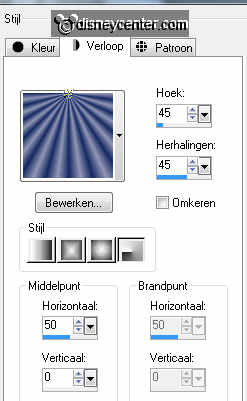
Activeer gereedschap vlakvulling vul de laag met het
verloop.
3.
Lagen dupliceer deze laag.
Afbeelding - omdraaien.
Zet in je lagenpalet de dekking van deze laag op 50.
Lagen samenvoegen omlaag samenvoegen.
4.
Effecten insteekfilters Funhouse Maelstrφm met deze instelling
klik OK.
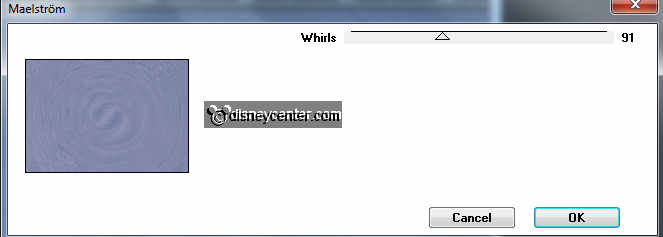
Effecten randeffecten accentueren.
5.
Lagen nieuwe rasterlaag.
Selecties selecties laden/opslaan selecties laden vanaf schijf zoek
Emmycruise - met deze instelling.
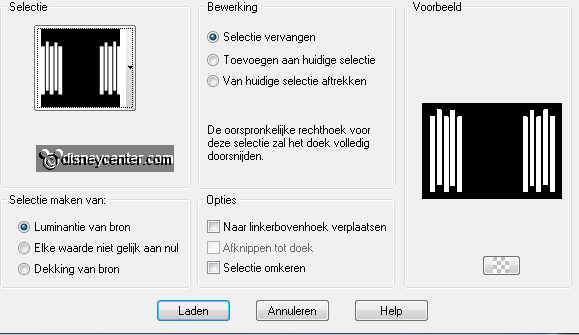
Vul de selectie met de vlakvulling met de achtergrond
kleur.
6.
Selecties niets selecteren.
Effecten 3D Effecten - slagschaduw met deze instelling.
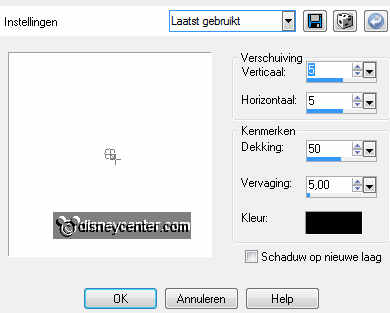
Activeer de onderste laag.
7.
Lagen nieuwe rasterlaag.
Selecties selecties laden/opslaan selecties laden vanaf schijf zoek
Emmycruise1 - met deze instelling.
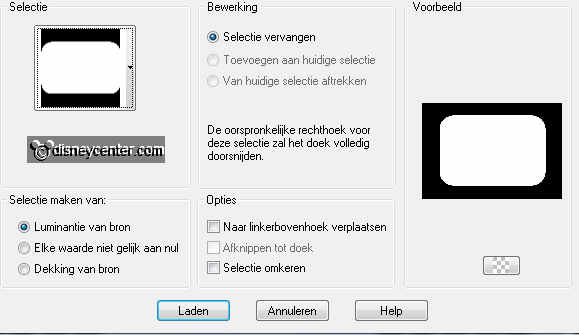
8.
Activeer je paatje (disneycruiseship) bewerken kopiλren.
Bewerken plakken in de selectie.
9.
Laat selectie staan.
Selectie wijzigen selectieranden selecteren met deze instelling.
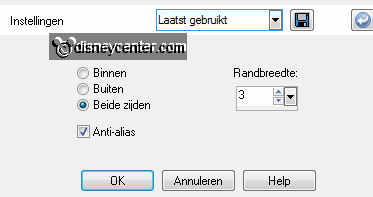
10.
Lagen nieuwe rasterlaag.
Vul met de vlakvulling de selectie met de achtergrond kleur.
11.
Effecten textuureffecten weefpatroon met deze instelling.
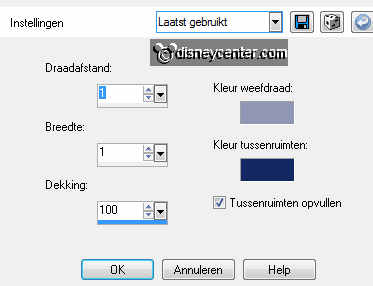
Effecten 3D Effecten - afschuining binnen met deze
instelling.
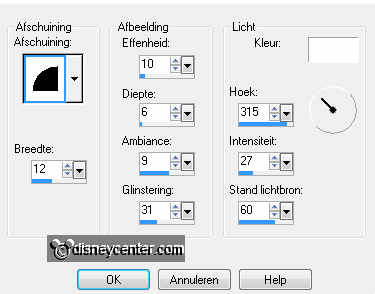
Effecten 3D Effecten slagschaduw instellingen staan
goed.
12.
Selecties niets selecteren.
Lagen samenvoegen omlaag samenvoegen.
13.
Activeer de tube Mickeycaptain bewerken kopiλren.
Bewerken plakken als nieuwe laag op de afbeelding.
Activeer gereedschap verplaatsen en zet de tube links.
Effecten 3D Effecten slagschaduw instellingen staan goed.
14.
Activeer word-art Disneycruise bewerken kopiλren.
Bewerken plakken als nieuwe laag op de afbeelding.
Zet de word-art- met gereedschap verplaatsen - in het midden van de afbeelding
zie voorbeeld.
15.
Activeer de tube anker bewerken kopiλren.
Bewerken plakken als nieuwe laag op de afbeelding.
Zet deze met gereedschap verplaatsen rechts onder op de blauwe lijnen.
Effecten 3D Effecten slagschaduw instellingen staan goed.
16.
Activeer de tube stuurwiel bewerken kopiλren.
Bewerken plakken als nieuwe laag op de afbeelding.
Zet deze met gereedschap verplaatsen rechts boven op de blauwe lijnen zie
voorbeeld..
Effecten 3D Effecten slagschaduw instellingen staan goed.
17.
Selecties alles selecteren.
Selecties wijzigen inkrimpen 4 pixels.
Selecties - omkeren.
18.
Lagen nieuwe rasterlaag.
Vul met de vlakvulling de selectie met de achtergrond kleur.
Selecties niets selecteren.
19.
Activeer raster3.
Lagen nieuwe rasterlaag - zet je watermerk in de afbeelding.
Lagen samenvoegen omlaag samenvoegen en nog 1 keer.
20.
Zet in je lagenpalet raster 1 op slot en ga op raster2 staan.
Lagen samenvoegen alle zichtbare lagen samenvoegen.
21.
Maak raster1 weer actief bewerken kopiλren.
Open Animatie shop bewerken plakken als nieuwe animatie.
22.
Animatie Frames invoegen Lege frames met deze instelling.

Bewerken alles selecteren.
23.
Open animatie Emmycruise bewerken alles selecteren.
Bewerken kopiλren.
24.
Maak de afbeelding actief klik in de afbeelding plakken in geselecteerde
frame.
Zet deze in het midden onder de boot ( De animatie moet goed aansluiten.)
25.
Ga terug naar PSP.
Maak de samengevoegde laag actief.
26.
Bewerken kopiλren.
In AS bewerken - plakken als nieuwe animatie.
27.
Animatie Frames invoegen Lege frames met deze instelling.

Bewerken alles selecteren.
Bewerken kopiλren.
28.
Maak de afbeelding actief klik in de afbeelding plakken in geselecteerde
frame.
Zorg dat het frame helemaal op de afbeelding staat.
29.
Animaties Eigenschappen van frame op 20.
Bestand opslaan als geef naam klik 3 keer op volgende en dan op voltooien.
En klaar is de tag.
Ik hoop dat je het leuk vond deze les te doen.
groetjes Emmy
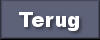
les geschreven 30-05-2012

